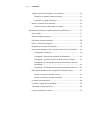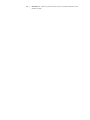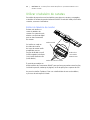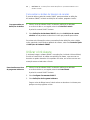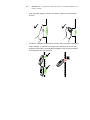SMART Technologies Board 800 Guia de usuario
- Tipo
- Guia de usuario

Simplicando o extraordinário
PENSE ANTES DE IMPRIMIR
Quadro Interactivo
SMART Board™
Série X800
Manual do Utilizador

Registo do produto
Se registar o seu produto SMART, receberá notificações nossas sobre novas
funcionalidades e actualizações do software.
Registe-se online em www.smarttech.com/registration
.
Guarde as seguintes informações caso necessite de contactar o Suporte Técnico
da SMART.
Número de série: ___________________________________________________
Data da aquisição: ___________________________________________________
Aviso da FCC
Este equipamento foi testado e determinou-se que cumpre os limites estabelecidos para um dispositivo digital de Classe A,
em conformidade com o Capítulo 15 das Regras da FCC (Comissão Federal das Comunicações dos Estados Unidos).
Estes limites foram concebidos para garantir uma protecção razoável contra interferências nocivas quando o equipamento
é utilizado num ambiente comercial. Este equipamento gera, utiliza e pode radiar energia de radiofrequência e,
se não for instalado e utilizado em conformidade com as instruções do fabricante, pode causar interferências nocivas
a comunicações via rádio. É provável que a utilização deste equipamento numa área residencial cause interferências
nocivas, caso em que o utilizador deverá corrigir as interferências a expensas próprias.
Aviso de marca comercial
SMART Board, DViT, SMART Notebook, SMART Ink, smarttech, o logótipo SMART e todos os slogans da SMART são
marcas comerciais ou marcas comerciais registadas da SMART Technologies ULC nos E.U.A. e/ou noutros países.
Microsoft, Excel, PowerPoint e Windows são marcas registadas ou marcas comerciais da Microsoft Corporation nos
EUA e/ou noutros países. Mac é uma marca comercial registada da Apple, Inc. Todos os restantes nomes de empresas
e produtos de terceiros poderão ser marcas comerciais dos respectivos proprietários.
Aviso de copyright
© 2010–2011 SMART Technologies ULC. Todos os direitos reservados. Nenhuma parte desta publicação pode ser
reproduzida, transmitida, transcrita, guardada num sistema de armazenamento de dados ou traduzida em qualquer
idioma sob qualquer forma, de qualquer modo, sem o consentimento prévio por escrito da SMART Technologies ULC.
As informações contidas neste manual estão sujeitas a alterações sem aviso prévio e não representam um compromisso
por parte da SMART.
Os direitos de autor de algumas partes do software entregues em conjunto com este produto pertencem à Intel
Corporation.
Patente n.º US5448263; US6141000; US6337681; US6421042; US6563491; US6674424; US6747636; US6760009;
US6803906; US6829372; US6919880; US6954197; US7184030; US7236162; US7289113; US7342574; US7379622;
US7411575; US7532206; US7619617; US7626577; US7643006; US7692625; CA2058219; CA2386094; EP1297488;
EP1739528; JP4033582; JP4052498; JP4057200; ZL0181236.0; DE60124549. Outras patentes pendentes. 02/2011.

Informações
importantes
Antes de instalar e utilizar o quadro interactivo SMART Board™ série X800, leia com
atenção os seguintes avisos. A não leitura dos avisos seguintes ou o incumprimento
das instruções de instalação fornecidas com o produto SMART poderão resultar
em danos físicos ou no produto.
NOTA
Neste documento, o termo “quadro interactivo” refere-se ao quadro interactivo
e aos seus acessórios e opções.
AVISOS
• Certifique-se de que quaisquer cabos que atravessam o chão para chegar
ao seu produto SMART se encontram devidamente arrumados e marcados,
para evitar o perigo de alguém tropeçar.
• Para reduzir o risco de incêndio ou choque eléctrico, não exponha o produto
SMART à chuva ou à humidade.
• Consulte os avisos e as precauções de segurança publicados pelo fabricante
do projector. Não olhe directamente (nem permita que as crianças o façam)
para o feixe de luz do projector.
• Não toque (nem permita que crianças o façam) no projector porque este pode
aquecer bastante durante o funcionamento normal.
• Não se ponha em cima de uma cadeira (nem permita que as crianças
o façam) para tocar na superfície do produto SMART. Em vez disso,
fixe o produto em segurança à altura adequada numa parede ou utilize
o suporte de chão SMART ajustável em altura.
• Não suba para cima (nem permita que as crianças o façam)
do quadro interactivo SMART Board fixado à parede
ou num suporte.

ii | INFORMAÇÕES IMPORTANTES
• São necessárias duas pessoas para instalar o quadro interactivo
em segurança, uma vez que é demasiado pesado para ser manuseado
em segurança por uma só pessoa. Ao levantar o quadro interactivo,
as duas pessoas devem suportar o peso na parte inferior, evitando
as câmaras nos cantos, e equilibrar a parte superior com a outra mão.
• De forma a evitar lesões ou danos materiais e no produto, utilize apenas os
acessórios de instalação fornecidos com o quadro interactivo SMART Board
série X800 ao instalar o produto em pladur. Os acessórios de instalação
fornecidos com outros quadros interactivos poderão não ser suficientemente
resistentes para suportar o peso dos quadros interactivos SMART Board
série X800.
• Utilize dois suportes de parede para instalar quadros interactivos
SMART Board com uma largura diagonal igual ou superior a 221 cm.
• Para obter segurança de funcionamento e evitar danos no quadro interactivo,
ligue o respectivo conector USB ou os extensores de ligação SMART apenas
a um computador que possua uma interface compatível com USB e que
tenha o logótipo USB. Para além disso, o computador de origem USB deve
ser compatível com a norma CSA/UL/EN 60950 e ter a marca CE, bem como
a(s) marca(s) CSA e/ou UL para CSA/UL 60950.
• De forma a evitar lesões ou danos no produto resultantes de quedas, instale
o quadro interactivo apenas num suporte de chão certificado para utilização
com quadros interactivos SMART Board série X800, como os Suportes de
Chão Móveis SMART FS670 ou SMART HAWM FS-UX. Não modifique
o quadro interactivo ou o suporte de chão para que sejam compatíveis.
• Movimente o quadro interactivo SMART Board montado no suporte de chão
com cuidado. Paragens repentinas, força excessiva e superfícies irregulares
podem fazer derrubar o produto.

iii | INFORMAÇÕES IMPORTANTES
CUIDADOS
• Se necessitar de encostar o quadro interactivo à parede, certifique-se de que
fica na posição vertical e apoiado nos respectivos suportes do tabuleiro de
canetas concebidos para sustentar o peso do quadro interactivo. Não apoie
o quadro interactivo de lado, na parte superior da moldura ou nos cantos
da moldura onde se encontram as câmaras.
• Não adicione peso nem pressão excessivos ao quadro interactivo fixo
à parede ou ao tabuleiro de canetas. A SMART concebeu os suportes
para sustentarem apenas o peso do quadro interactivo e dos respectivos
acessórios em condições normais de utilização.
• Não existem peças no interior do tabuleiro de canetas que possam ser
sujeitas a manutenção por parte do utilizador. Apenas pessoal qualificado
deverá desmontar as placas de circuitos impressos do tabuleiro de canetas,
utilizando protecção adequada contra descargas electrostáticas (DES).
• Ao transportar o quadro interactivo SMART Board, volte a embalá-lo com
o máximo possível de elementos da embalagem original. Esta embalagem
foi concebida para proporcionar o máximo de protecção contra choques
e vibrações.
• Não utilize ar comprimido para limpar as câmaras do quadro interactivo,
uma vez que a força do ar poderá danificá-las.
• Não deixe derramar produto de limpeza nas faixas reflectoras nas
extremidades da moldura do quadro interactivo ou nas ranhuras
do tabuleiro de canetas.
• Não configure nem utilize o quadro interactivo numa área com níveis
excessivos de poeira, humidade ou fumo.
• Se forem necessárias peças sobressalentes para o quadro interactivo
SMART Board, certifique-se de que o técnico utiliza peças especificadas pela
SMART Technologies ou peças com características idênticas às de origem.
Outras precauções
Se tiver um produto SMART que não um quadro interactivo SMART Board série
X800, consulte o manual de instalação do seu produto para se informar sobre
avisos relevantes e instruções de manutenção.

iv | INFORMAÇÕES IMPORTANTES

Conteúdo
Informações importantes...............................................................................................i
Outras precauções...................................................................................iii
1 Acerca do quadro interactivo SMART Board série X800...................................... 1
Neste capítulo................................................................................................. 1
Características................................................................................................ 2
Quadro interactivo SMART Board série X800.......................................... 2
Características em destaque.................................................................... 3
Compreender o funcionamento do quadro interactivo SMART Board ........... 4
Outros componentes................................................................................ 4
Peças e acessórios incluídos ......................................................................... 5
Canetas.................................................................................................... 5
Apagador.................................................................................................. 5
Kit de fixação na parede do quadro interactivo SMART Board................ 5
Cabo USB SMART................................................................................... 5
Fonte de alimentação............................................................................... 5
Acessórios opcionais...................................................................................... 5
2 Instalação e protecção do quadro interactivo SMART Board ............................... 7
Neste capítulo................................................................................................. 7
Requisitos ambientais..................................................................................... 7
Instalação do quadro interactivo SMART Board............................................. 8
Sugestões de Instalação.......................................................................... 9
Substituição de um quadro interactivo SMART em pladur....................... 9
Protecção do tabuleiro de canetas e do quadro interactivo.......................... 10
Fixação do tabuleiro de canetas aos suportes
do tabuleiro de canetas.......................................................................... 11

vi | CONTEÚDO
3 Ligação do quadro interactivo ao computador.................................................... 13
Neste capítulo............................................................................................... 13
Ligar o cabo USB.......................................................................................... 14
Instalar os Controladores de Produto SMART ............................................. 15
Configurar as definições do computador...................................................... 16
Definições recomendadas...................................................................... 16
Adaptar a resolução do computador à resolução do projector............... 16
Calibrar o quadro interactivo......................................................................... 17
Orientar o quadro interactivo........................................................................ 18
Ligar um computador portátil convidado....................................................... 20
4 Utilização e manutenção do quadro interactivo SMART Board.......................... 21
Neste capítulo............................................................................................... 21
Introdução..................................................................................................... 22
Ligar e desligar o quadro interactivo...................................................... 22
Controladores e indicadores do painel Alimentação.............................. 22
Utilizar o tabuleiro de canetas ...................................................................... 25
Botões do tabuleiro de canetas.............................................................. 25
Personalizar os botões do tabuleiro de canetas .................................... 26
Utilizar o Ink Aware....................................................................................... 26
Actualizar o software SMART....................................................................... 27
Escrever, seleccionar e apagar através do reconhecimento de objectos .... 27
Activar a opção de caneta com bloqueio ............................................... 28
Utilizar movimentos ...................................................................................... 28
Seleccionar e anular a selecção de um objecto (clicar)......................... 28
Apresentar opções de menu (clicar com o botão direito
do rato ou clicar com a tecla Control)..................................................... 29
Duplo clique ........................................................................................... 29
Arrastar um objecto, barra de deslocamento ou janela.......................... 29
Apagar tinta digital ................................................................................. 30
Boas práticas para movimentos e ferramentas...................................... 30

vii | CONTEÚDO
Sugestões para um desempenho sem problemas....................................... 33
Sugestões de segurança para professores............................................ 33
Evitar danos no quadro interactivo......................................................... 34
Manter a superfície de escrita limpa............................................................. 34
Limpar os sensores do tabuleiro de canetas.......................................... 35
Resolução de problemas do quadro interactivo SMART Board.......................... 37
Neste capítulo............................................................................................... 37
Ajustar a imagem projectada........................................................................ 37
Reinicializar o quadro interactivo.................................................................. 38
Utilizar o Assistente de Ligação.................................................................... 38
Sugestões de resolução de problemas ........................................................ 39
Resolução de problemas com o indicador luminoso de funcionamento....... 41
Fluxograma 1: Introdução ...................................................................... 42
Fluxograma 2: Diagnosticar problemas de alimentação........................ 43
Fluxograma 3: Indicador luminoso de funcionamento vermelho............ 44
Fluxograma 4: O indicador luminoso de funcionamento está verde
intermitente ............................................................................................ 45
Fluxograma 5: O indicador luminoso de funcionamento está verde...... 46
Resolução de problemas com o Diagnóstico do SMART Board.................. 47
Verificar o campo de visão das câmaras ............................................... 47
Verificar a calibração do quadro interactivo........................................... 48
Encontrar mais informações......................................................................... 48
Contactar o suporte técnico da SMART....................................................... 49
Transportar o quadro interactivo................................................................... 49
Remover o tabuleiro de canetas................................................................... 50

viii | CONTEÚDO
A Conformidade ambiental do hardware................................................................ 51
Regulamentos relativos a Resíduos de Equipamentos Eléctricos
e Electrónicos (Directiva REEE)................................................................... 51
Restrição de Certas Substâncias Perigosas (Directiva RoHS) .................... 51
Embalagem................................................................................................... 52
Regulamentos sobre Produtos de Informação Electrónica da China........... 52
Lei da Melhoria da Segurança dos Produtos de Consumo dos EUA........... 52
B Suporte ao cliente............................................................................................... 53
Informações e Suporte Online...................................................................... 53
Formação...................................................................................................... 53
Suporte técnico............................................................................................. 53
Índice................................................................................................................... 55

Capítulo 1
Acerca do quadro
interactivo SMART Board
série X800
O quadro interactivo SMART Board série X800 é o quadro interactivo de projecção
frontal intuitivamente sensível ao toque mais avançado do mundo, dispondo da
tecnologia DViT™ (Digital Vision Touch) patenteada da SMART. A sua arquitectura
de software e hardware modular e expansível permite realizar tudo o que é possível
fazer no computador — abrir e fechar aplicações, estabelecer conferências com
terceiros, criar documentos novos ou editar documentos existentes, visitar Web
sites, reproduzir e manipular clips de vídeo e muito mais — apenas através do toque
na superfície interactiva. Dois utilizadores poderão também desenhar na superfície
interactiva em simultâneo, sendo possível utilizar uma série de movimentos nas
aplicações.
Poderá também escrever sobre qualquer aplicação em tinta digital com uma
caneta do tabuleiro de canetas ou o dedo e guardar essas notas para futura
consulta e distribuição.
Neste capítulo
Consulte estes tópicos para saber mais sobre o quadro interactivo SMART Board
série X800 e obter informações sobre peças e acessórios do produto.
Características.....................................................................................página 2
Compreender o funcionamento do quadro interactivo
SMART Board......................................................................................página 4
Peças e acessórios incluídos ..............................................................página 5

2| CAPÍTULO 1 – ACERCA DO QUADRO INTERACTIVO SMART BOARD
SÉRIE X800
Características
O quadro interactivo SMART Board série X800 inclui
as funcionalidades familiares de outras séries de
quadros interactivos SMART Board. Para além disso,
inclui a capacidade de desenho em simultâneo por
parte de dois utilizadores em toda a superfície
interactiva, permitindo uma colaboração melhorada.
A série X800 inclui também um design de tabuleiro de
canetas modular que torna fácil adicionar acessórios.
Estão disponíveis os seguintes modelos:
• SBX880 e SBX880-MP — 195,6 cm (77") na diagonal
• SBX885 e SBX885-MP — 221 cm (87") na diagonal
Consulte as fichas de especificações do produto para obter dimensões específicas
do produto.
Quadro interactivo SMART Board série X800
Utilize a figura seguinte para se familiarizar com os componentes do quadro
interactivo.
Botões de cores
de canetas
Botões e indicadores do
tabuleiro de canetas
Câmaras
Superfície
interactiva
Tabuleiro
de canetas
Câmaras
Ranhura do
apagador
Ranhura de canetas
Ranhura de canetas
Tabuleiro de canetas
Módulo de
alimentação
Botão
Teclado
Botão Clicar com o
botão direito do rato

3| CAPÍTULO 1 – ACERCA DO QUADRO INTERACTIVO SMART BOARD
SÉRIE X800
Características em destaque
Software
Para utilizar todas as funcionalidades do quadro interactivo descritas neste manual,
aceda a smarttech.com/downloads
e certifique-se de que possui a versão mais
recente do software SMART e os Controladores de Produto SMART instalados
no computador.
Capacidades de desenho duplo
É possível a duas pessoas pegarem numa caneta e desenharem na superfície
interactiva em simultâneo, alcançando um maior nível de interactividade.
SMART Ink™
A funcionalidade SMART Ink suaviza o aspecto da tinta digital, melhorando a
legibilidade da escrita manual ao escrever sobre aplicações, Web sites e vídeos.
A tinta torna-se um objecto que é possível mover e manipular.
Toque e movimentos
Poderá executar funções de rato com o dedo e escrever em tinta digital com uma
caneta de tabuleiro de canetas ou apagar com o apagador. A funcionalidade de
reconhecimento de objectos permite escolher uma caneta e escrever, seleccionar
ou apagar sem substituir a caneta.
Tabuleiro de canetas
O quadro interactivo SMART Board série X800 inclui um tabuleiro de canetas modular
com um novo design intuitivo. Para além das duas canetas e um apagador, os botões
do tabuleiro de canetas activam a cor da caneta, o teclado no ecrã, o clique com
o botão direito do rato e as funções de Ajuda e Orientação.
Superfície resistente e apagamento a seco
A superfície dura é resistente a riscos, optimizada para projecção, compatível com
marcadores de apagar a seco e fácil de limpar.
Suporte para montagem na parede
Os suportes para montagem na parede permitem instalar o quadro interactivo
SMART Board de forma simples e em segurança.
Cabos
Ligue o quadro interactivo SMART Board ao computador com o cabo USB padrão
incluído e a uma tomada de parede com a fonte de alimentação incluída.
Bloqueio por cabo de segurança
Bloqueie o quadro interactivo com um cabo de segurança (não incluído) para ajudar
a protegê-lo contra furtos.

4| CAPÍTULO 1 – ACERCA DO QUADRO INTERACTIVO SMART BOARD
SÉRIE X800
Compreender o funcionamento do quadro
interactivo SMART Board
O quadro interactivo funciona como um dispositivo de entrada para o computador,
tal como um rato, permitindo trabalhar em qualquer aplicação no computador a partir
do quadro interactivo.
Ao tocar na superfície do quadro interactivo, as quatro câmaras localizadas
nos cantos do mesmo detectam as coordenadas horizontais e verticais (ou x,y)
do contacto. O computador interpreta estas coordenadas e move o ponteiro para
a localização correspondente na superfície do quadro interactivo.
Outros componentes
A utilização do quadro interactivo
requer dois componentes adicionais:
um computador e um projector digital.
Estes componentes interagem
do seguinte modo:
• O computador executa uma aplicação
e envia a imagem para o projector.
• O projector projecta a imagem
no quadro interactivo.
• O quadro interactivo funciona como o monitor do computador e os respectivos
dispositivos de entrada, ou seja, o rato e o teclado, permitindo controlar qualquer
aplicação através do toque na superfície interactiva.
Ao instalar os Controladores de Produto SMART no computador, o toque do dedo
na superfície interactiva transforma-se num clique do rato, permitindo controlar
o computador a partir do quadro interactivo. Ao utilizar uma caneta do tabuleiro de
canetas, o sistema detecta a ferramenta utilizada. Em seguida, os Controladores de
Produto SMART interagem com o controlador do rato do computador para alterar
o ponteiro para uma caneta colorida, permitindo escrever com tinta digital no
ambiente de trabalho ou em qualquer aplicação aberta. Ao utilizar o apagador,
poderá apagar a tinta digital. Poderá até utilizar o dedo na superfície do quadro
interactivo sem voltar a colocar as ferramentas no tabuleiro de canetas —
o reconhecimento automático de objectos determina a ferramenta utilizada
na superfície interactiva. Poderá também guardar as notas num ficheiro
.notebook ou directamente em qualquer aplicação Ink Aware.

5| CAPÍTULO 1 – ACERCA DO QUADRO INTERACTIVO SMART BOARD
SÉRIE X800
Peças e acessórios incluídos
O quadro interactivo SMART Board série X800 inclui os seguintes acessórios.
Canetas
São fornecidas duas canetas com o quadro interactivo. Escolha uma caneta e prima
um dos quatro botões de cores no tabuleiro de canetas (preto, vermelho, verde
ou azul) para alterar a cor da tinta digital com que escreve no quadro interactivo.
Apagador
O apagador é rectangular como um apagador
de quadros de ardósia tradicional.
Kit de fixação na parede do quadro interactivo SMART Board
O suporte de parede de 81,3 cm é fornecido com cinco parafusos e buchas borboleta,
permitindo fixar o quadro interactivo na parede de forma simples e segura. O modelo
SBX885 é fornecido com dois kits de fixação na parede.
Cabo USB SMART
Um cabo USB de 5 m permite ligar o quadro interactivo
SMART Board série X800 a uma entrada USB
no computador.
Fonte de alimentação
O quadro interactivo SMART Board série X800 recebe energia a partir de
uma tomada de parede através da fonte e do cabo de alimentação fornecidos
específicos do país.
Acessórios opcionais
Poderá adicionar uma série de acessórios opcionais ao SMART Board série X800
para que melhor se adapte às suas necessidades específicas. Poderá adquirir
estes artigos ao encomendar o quadro interactivo ou posteriormente a partir do
seu revendedor SMART autorizado
. Para obter mais informações sobre acessórios,
consulte a página de acessórios do quadro interactivo SMART Board
.

6| CAPÍTULO 1 – ACERCA DO QUADRO INTERACTIVO SMART BOARD
SÉRIE X800

Capítulo 2
Instalação e protecção
do quadro interactivo
SMART Board
Neste capítulo
Consulte estes tópicos para obter informações sobre a instalação do quadro
interactivo SMART Board série X800 num suporte de chão ou numa parede.
Requisitos ambientais..........................................................................página 7
Instalação do quadro interactivo SMART Board..................................página 8
Protecção do tabuleiro de canetas e do quadro interactivo...............página 10
Requisitos ambientais
Antes de instalar o quadro interactivo, consulte os seguintes requisitos ambientais.
Requisitos
ambientais
Parâmetro
Temperatura de
funcionamento
5°C a 35°C
Temperatura de
armazenamento
-40°C a 50°C
Humidade 5% a 80% de humidade relativa, sem condensação
Resistência a água
e a fluidos
• Apenas para utilização interior. Não cumpre quaisquer
requisitos relativos a nevoeiro salino ou entrada de água.
• Não deixe entrar nem pulverize líquidos directamente
no quadro interactivo ou em quaisquer dos seus
subcomponentes. Esses líquidos poderão penetrar em
zonas onde poderão danificar componentes electrónicos
sensíveis. Consulte a página 34 para obter instruções
detalhadas sobre a limpeza do quadro interactivo.

8| CAPÍTULO 2 – INSTALAÇÃO E PROTECÇÃO DO QUADRO INTERACTIVO
SMART BOARD
Instalação do quadro interactivo
SMART Board
Siga o procedimento descrito no documento de instalação incluído na caixa
do quadro interactivo para instalar o mesmo. Se adquiriu um suporte de chão,
suporte de parede ou um sistema de quadro interactivo que inclui um projector
ou outros componentes, consulte os documentos de instalação fornecidos com
esses componentes.
A altura ideal de instalação é de 196 cm desde o solo ao centro dos suportes de
instalação. Contudo, tenha em consideração a altura média da sua comunidade de
utilizadores quando escolher um local para instalar o quadro interactivo na parede.
Se instalar o quadro interactivo demasiado baixo, poderá obrigar pessoas altas
a curvarem-se de forma desconfortável. Se estiver demasiado alto, outras pessoas
poderão ser obrigadas a esticarem-se de mais. Lembre-se também de deixar espaço
suficiente de ambos os lados do quadro interactivo para que possa colocar-se ao lado
do mesmo.
AVISOS
• São necessárias duas pessoas para instalar o quadro interactivo em
segurança, uma vez que é demasiado pesado para ser manuseado em
segurança por uma só pessoa. Ao levantar o quadro interactivo, as duas
pessoas devem suportar o peso na parte inferior, evitando as câmaras nos
cantos, e equilibrar a parte superior com a outra mão.
• O peso do quadro interactivo é de cerca de 23,7 kg para o modelo SBX880
e de 27,5 kg para o modelo SBX885. Consulte as normas de construção
locais para garantir que a parede suporta este peso e utilize acessórios
de instalação adequados para o tipo de parede.
Poeira • Poeira moderada. Para utilização em ambientes de
escritório ou de sala de aulas. Não destinado a utilização
industrial onde poeiras densas e poluentes poderão
causar avarias ou dificuldades de funcionamento.
• Concebido para o grau de poluição 1 (P1) em
conformidade com a norma EN 61558-1, que se define
como “Sem poluição ou apenas poluição seca não
condutora.”
Emissões conduzidas
e radiadas
EN 55022/CISPR 22, Classe A
Requisitos
ambientais
Parâmetro

9| CAPÍTULO 2 – INSTALAÇÃO E PROTECÇÃO DO QUADRO INTERACTIVO
SMART BOARD
CUIDADOS
• Se necessitar de encostar o quadro interactivo à parede antes de o instalar,
certifique-se de que fica na posição vertical e apoiado nos respectivos
suportes do tabuleiro de canetas concebidos para sustentar o peso
do quadro interactivo.
• Não apoie o quadro interactivo de lado, na parte superior da moldura
ou nos cantos onde se encontram as câmaras.
Sugestões de Instalação
• Certifique-se de que o tabuleiro de canetas se encontra permanentemente
desobstruído, uma vez que necessitará de aceder ao mesmo se o quadro
interactivo necessitar de manutenção.
• Instale o quadro interactivo numa parede plana e nivelada.
• Se instalar o quadro interactivo em pladur, utilize todas as buchas borboleta
fornecidas. Se um dos orifícios dos suportes ficar alinhado com uma viga
da parede, utilize acessórios adequados nesse orifício em vez de uma bucha
borboleta.
• Certifique-se de que o cabo de alimentação está ligado à entrada correcta
no tabuleiro de canetas, como a seguir apresentado.
Substituição de um quadro interactivo SMART em pladur
Se substituir o quadro interactivo SMART Board séries 500 ou 600 pela série X800
mais pesada em pladur, será necessário remover o suporte de parede e os
acessórios de instalação e, em seguida, instalar todos os acessórios de instalação
e suportes fornecidos com o quadro interactivo série X800.
CUIDADO
Para ajudar a garantir que o quadro interactivo está correctamente instalado,
certifique-se de que a cor do gancho de fixação na parte posterior do quadro
interactivo é idêntica à do suporte de parede.
Entrada do cabo
de alimentação

10 | CAPÍTULO 2 – INSTALAÇÃO E PROTECÇÃO DO QUADRO INTERACTIVO
SMART BOARD
Protecção do tabuleiro de canetas
e do quadro interactivo
Uma vez que o tabuleiro de canetas do quadro interactivo SMART é destacável,
poderá pretender protegê-lo, bem como ao quadro interactivo, fixando-o com um
cabo de segurança (não incluído). Por baixo do tabuleiro de canetas, encontra-se
uma ranhura de bloqueio que aloja um cabo de segurança, como um cadeado
Kensington®.
IMPORTANTE
A protecção do tabuleiro de canetas poderá dissuadir do furto do quadro
interactivo, uma vez que os parafusos que fixam o quadro interactivo à parede
encontram-se directamente atrás do tabuleiro de canetas e não poderão ser
removidos sem o destacar primeiro. Com efeito, ao proteger o tabuleiro de
canetas, protegerá também o quadro interactivo se o cabo de segurança
estiver apertado.
Para bloquear o tabuleiro
de canetas no quadro
interactivo
1. Enrole o cabo de segurança atrás dos suportes do tabuleiro de canetas antes
de os fixar na parede.
2. Enfie a ponta com cadeado do cabo na laçada do cabo.
3. Verifique se o cabo está suficientemente apertado de modo a que não seja
possível remover o tabuleiro de canetas com o bloqueio colocado e, em seguida,
instale o tabuleiro de canetas.
4. Insira a extremidade com cadeado do cabo de segurança na ranhura de bloqueio
e conclua a instalação do tabuleiro de canetas, bloqueando-o.
Ranhura de bloqueio
A página está carregando ...
A página está carregando ...
A página está carregando ...
A página está carregando ...
A página está carregando ...
A página está carregando ...
A página está carregando ...
A página está carregando ...
A página está carregando ...
A página está carregando ...
A página está carregando ...
A página está carregando ...
A página está carregando ...
A página está carregando ...
A página está carregando ...
A página está carregando ...
A página está carregando ...
A página está carregando ...
A página está carregando ...
A página está carregando ...
A página está carregando ...
A página está carregando ...
A página está carregando ...
A página está carregando ...
A página está carregando ...
A página está carregando ...
A página está carregando ...
A página está carregando ...
A página está carregando ...
A página está carregando ...
A página está carregando ...
A página está carregando ...
A página está carregando ...
A página está carregando ...
A página está carregando ...
A página está carregando ...
A página está carregando ...
A página está carregando ...
A página está carregando ...
A página está carregando ...
A página está carregando ...
A página está carregando ...
A página está carregando ...
A página está carregando ...
A página está carregando ...
A página está carregando ...
A página está carregando ...
A página está carregando ...
-
 1
1
-
 2
2
-
 3
3
-
 4
4
-
 5
5
-
 6
6
-
 7
7
-
 8
8
-
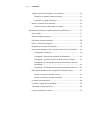 9
9
-
 10
10
-
 11
11
-
 12
12
-
 13
13
-
 14
14
-
 15
15
-
 16
16
-
 17
17
-
 18
18
-
 19
19
-
 20
20
-
 21
21
-
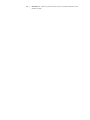 22
22
-
 23
23
-
 24
24
-
 25
25
-
 26
26
-
 27
27
-
 28
28
-
 29
29
-
 30
30
-
 31
31
-
 32
32
-
 33
33
-
 34
34
-
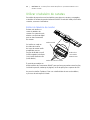 35
35
-
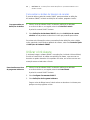 36
36
-
 37
37
-
 38
38
-
 39
39
-
 40
40
-
 41
41
-
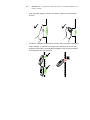 42
42
-
 43
43
-
 44
44
-
 45
45
-
 46
46
-
 47
47
-
 48
48
-
 49
49
-
 50
50
-
 51
51
-
 52
52
-
 53
53
-
 54
54
-
 55
55
-
 56
56
-
 57
57
-
 58
58
-
 59
59
-
 60
60
-
 61
61
-
 62
62
-
 63
63
-
 64
64
-
 65
65
-
 66
66
-
 67
67
-
 68
68
SMART Technologies Board 800 Guia de usuario
- Tipo
- Guia de usuario
Artigos relacionados
-
SMART Technologies Board V280 Guia de usuario
-
SMART Technologies Board 480 Guia de usuario
-
SMART Technologies Board 600 and D600 Guia de referência
-
SMART Technologies Podium SP500 Guia de usuario
-
SMART Technologies Board 800 Guia de usuario
-
SMART Technologies UF75 (i5 systems) Guia de usuario
-
SMART Technologies Height‑Adjustable Wall Mount (HAWM 600i3) Guia de instalação